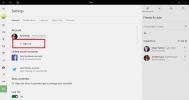Kā mainīt datora servera adresi un iestatījumus
DNS ir sistēma, kas piešķir nosaukumus citiem datoriem un ierīcēm, kas savienotas ar internetu. Tas darbojas arī, lai identificētu datorus privātajos tīklos. Lai gan vairums galalietotāju nezinās neskaidrākas funkcijas, ko veic DNS pakalpojums, viņi zinās, ka tas viņiem palīdz pārlūkot internetu.
DNS pamatā ir direktorijs, kas nosaukumiem, t.i., vietņu domēniem, atbilst viņu IP adresēm. Varat izmantot publisku DNS pakalpojumu, piemēram, to, ko nodrošina Google, vai arī ļaut savam ISP izlemt, kuru DNS pakalpojumu izmantot.
Izmainot izmantoto DNS pakalpojumu, bieži vien var paātrināt pārlūkošanu, tāpēc lietotāji bieži konfigurēs Google DNS savos darbvirsmās un pat viedtālruņos.

Ātrais DNS pakalpojums var ātri meklēt domēna vārdu, iegūt tā IP adresi un atnest jums vietni. Jūs varat izmantot jebkuru DNS pakalpojumu, ja tas ir publisks un jūs zināt tā servera adresi. Google DNS pakalpojums ir publisks, un tā servera adrese ir:
8.8.8.8. 8.8.4.4
Mainīt DNS serveri - Windows
Jums jābūt savienotam ar WiFi tīklu. DNS serveris tiek iestatīts uz katra savienojuma pamata, tāpēc, ja maināt mājas tīkla DNS serveri, tas automātiski nemaina jūsu biroja DNS serveri.
Lai mainītu DNS serveri operētājsistēmā Windows, atveriet vadības paneli. Operētājsistēmā Windows 10 varat piekļūt vadības panelim no Windows meklēšanas vai arī File Explorer adreses joslā varat ierakstīt vadības paneli. Dodieties uz Tīkls un internets> Tīkla un koplietošanas centrs. Noklikšķiniet uz WiFi tīkla, ar kuru pašlaik esat izveidojis savienojumu.

Logā WiFi statuss sadaļā Darbība noklikšķiniet uz pogas Rekvizīti. Atvērtajā WiFi rekvizītu logā veiciet dubultklikšķi uz interneta protokola 4. versijas (TCP / IPv4).
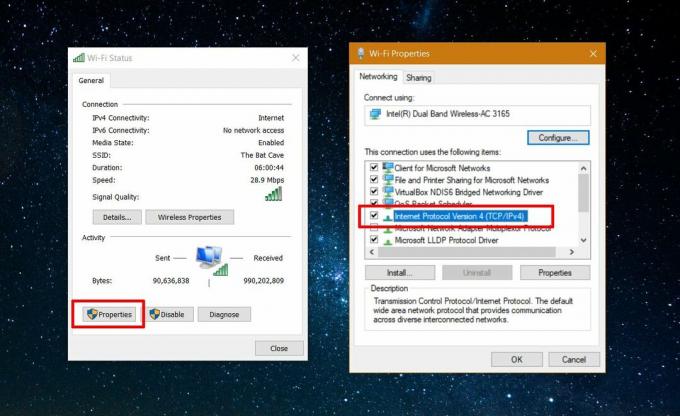
Tiks atvērts interneta protokola versijas 4 (TCP / IPv4) rekvizītu logs. Šeit atlasiet opciju Lietot šo DNS servera adresi. Ievadiet DNS servera adresi, kuru vēlaties izmantot, un noklikšķiniet uz Labi.

Mainīt DNS serveri - macOS
Atveriet sistēmas preferences un dodieties uz tīkla preferenču grupu.

Kreisajā kolonnā atlasiet tīklu Ethernet vai WiFi un labajā apakšējā stūrī noklikšķiniet uz pogas Papildu.
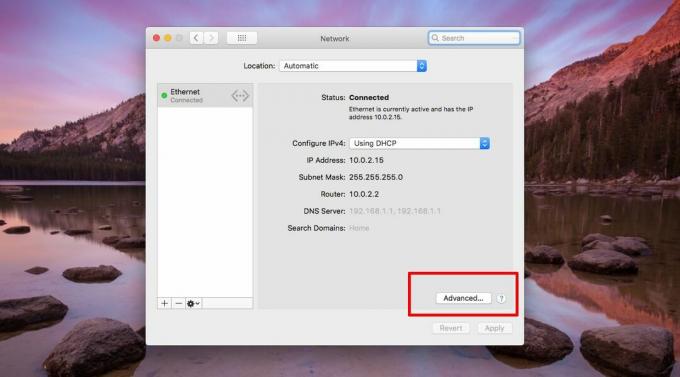
Papildu iestatījumu panelī dodieties uz cilni DNS. Šeit noklikšķiniet uz pluszīmes kolonas apakšā kreisajā pusē. Ievadiet DNS servera adresi DNS pakalpojumam, kuru vēlaties izmantot. Noklikšķiniet uz Labi, piemērojiet izmaiņas, un DNS serveris tiks mainīts. macOS ļauj konfigurēt vairākus dažādus DNS pakalpojumus, kas nozīmē, ja viens no tiem samazinās, tas automātiski izmantos otro vai trešo. Tas ir kaut kas tāds, ko Windows neatbalsta.
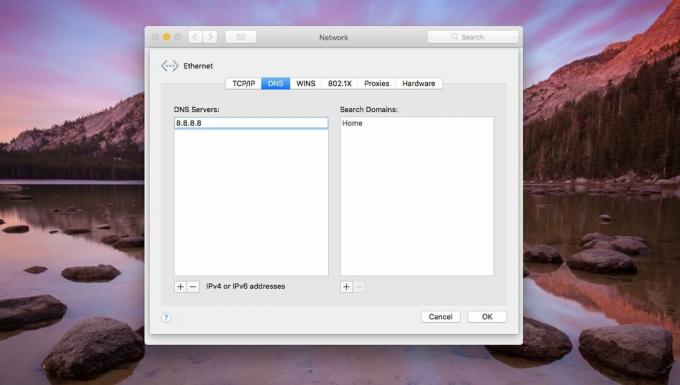
Meklēt
Jaunākās Publikācijas
Kā spēlēt Minecraft Bedrock versiju bezsaistē operētājsistēmā Windows 10
Microsoft nopirka Minecraft pirms dažiem gadiem un kopš tā laika ir...
Kā mainīt skaļuma pieauguma līmeņus operētājsistēmā Windows 10
Skaļuma pogas tastatūrā darbojas ar Windows 10, un tās var palielin...
Izpratne par aktivizēšanas palaišanas pakalpojumiem sistēmā Windows 7
Trigger Start Services koncepcija ir pilnīgi jauna operētājsistēmā ...